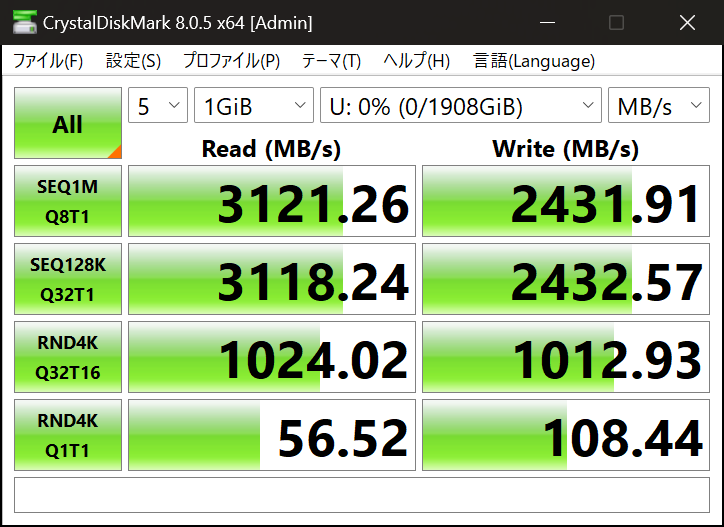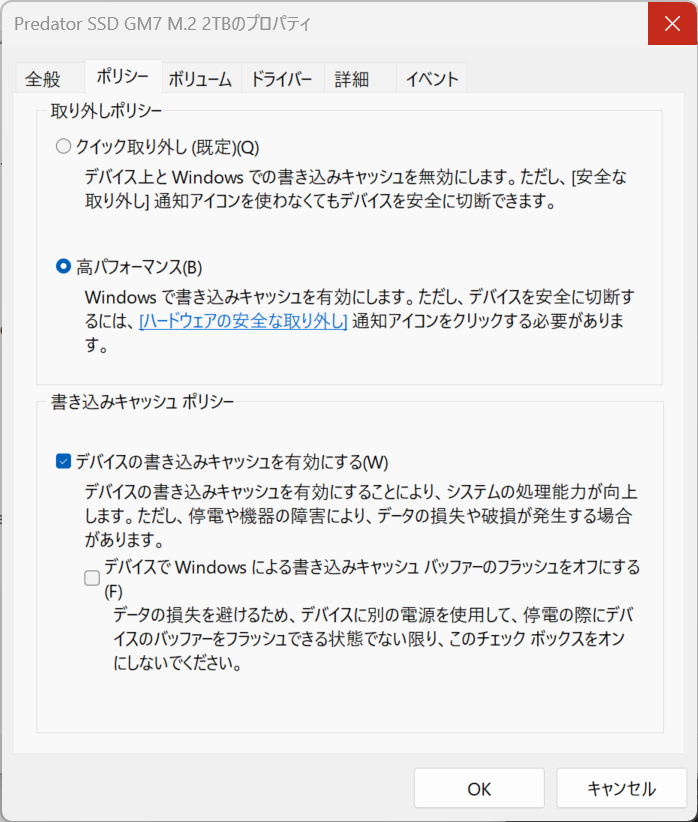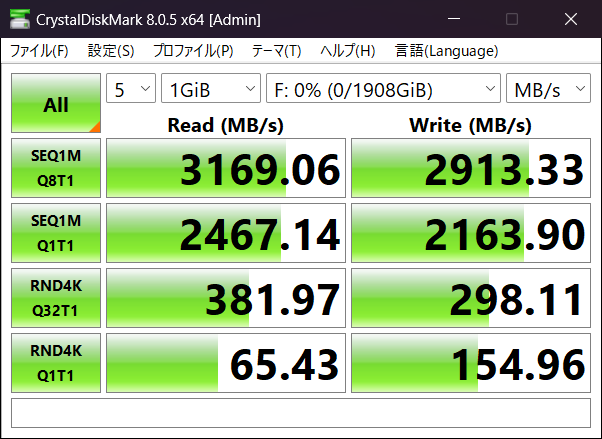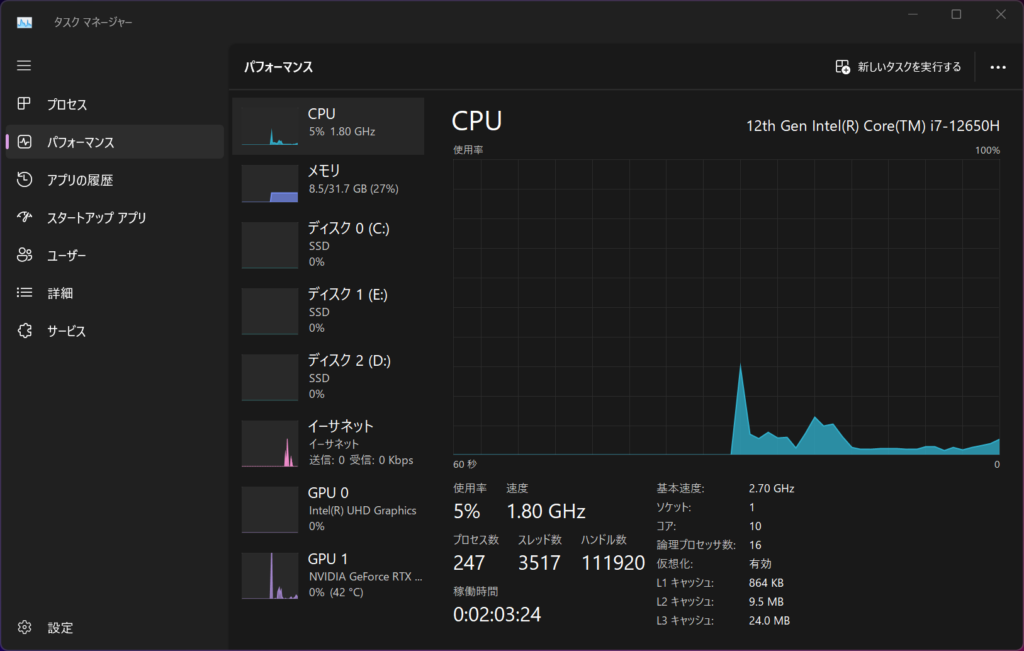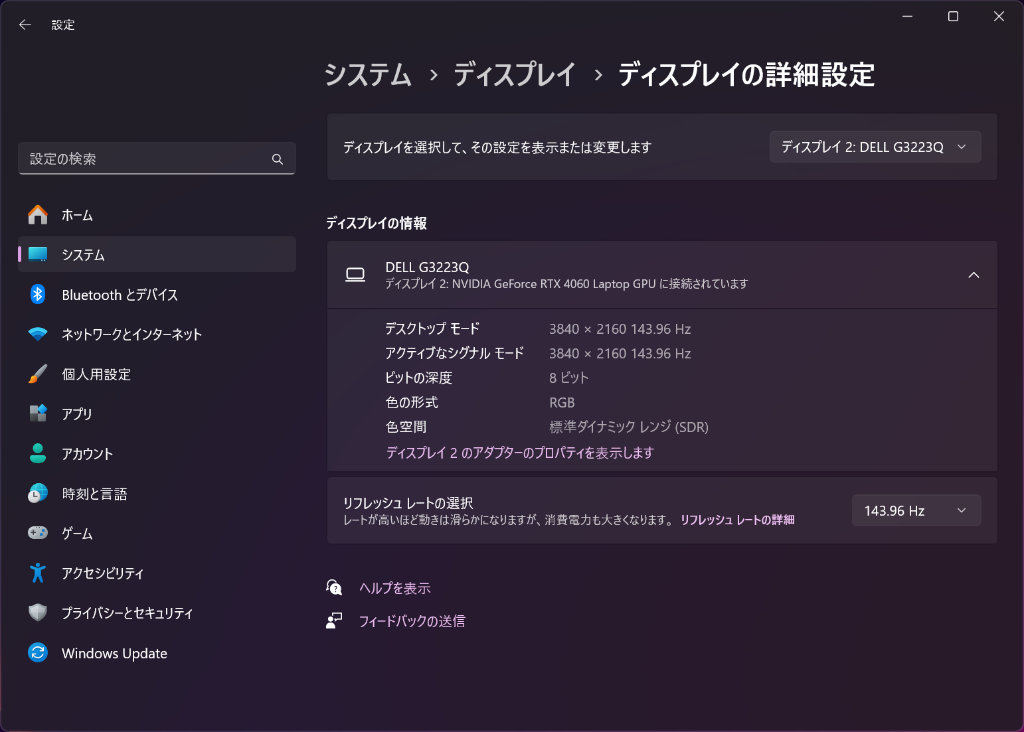Amazon見てたら某高級トラックボールにそっくり(笑)な「ProtoArc EM01 NL」を見つけました。発売直後でクーポン使うと5,260円とお安いこともあり、どんなものかとポチってみたのですが、これが思いのほかよかったのでレビューを。
外見はどう見ても某L社の「M〇 ER〇O」
見ての通りこの「EM01 NL」、外見は某L社の最高級トラックボール「〇X E〇GO」そっくりです。違いとしてはこちらのほうが軽量で、手が当たる部分がプラスチックということでしょうか。この辺はM575っぽさもありますね。
(もう隠してもしょうがないので)「MX ERGO」比べてみると、「EM01 NL」はやはり素材的な安っぽさはあります。ただ樹脂と違って長く使ってもベトとかないというのはメリットでもあります。また若干手のひらが当たる部分が若干滑る感じがあります。このあたりの安定性は「MX ERGO」の方が高いです。

裏面を見ると・・・
はい、「MX ERGO」使いならおなじみギミックで、本体の角度を0度/20度に切り替えることができます。「MX ERGO」とは異なりこの板は蝶番で固定されおり取り外すことは出来ません。板自体の素材もほぼ同様で、底面はゴム?制になっており、机上でも滑らず安定しています。

角度20度ではこんな感じです。

角度0度。

まぁこのトラックボールを購入する方は0度にする事はほとんど無いんじゃないかなとも思います。
クリックは静音タイプだが、意外としっかり感あり
クリックはカチカチ音の少ない静音タイプで、押してる感は控えめ。ただこれも安っぽいか言うとそうでもなく、意外としっかり感はありつつ、な程よい感触になっています。職場などでも使いやすいのではないでしょうか。ただホイールは若干音がします。

ボールの転がり具合も良好
ボールは引っ掛かりなく非常にスムーズに転がります。「MX ERGO」の初期ボールよりも良好です。相当うまく調整されているのではないでしょうか。これならぺリックスのボールを買う必要もないかと(笑)

無線1台 + Bluetooth2台 に対応
「MX ERGO」は「無線 or Bluetooth を2台」でしたが、こちらは3台まで登録する事が出来ます。またBluetoothの規格も新しいので接続性はこちらの方が高いとまで言えます。というか「MX ERGO」はもう発売されてから7年近いんですね・・・。
切り替えはホイール下のボタンで行えます。この辺りも「MX ERGO」と同じです。①だと無線、②③だとBluetoothとなり、トグル形式で切り替わります。

またボールのそばにあるスイッチで解像度の切り替えが可能です。「MX ERGO」では高解像度/低解像度の切り替えのみでしたが、「EM01 NL」は5段階で「上げ下げ」が可能ですので、ちょっと早くしたい/遅くしたい、みたいな調整がすぐに行えます。
USB-C端子なのは良いが、接続部が狭すぎる
ちょっと困ったのが充電用USB-Cケーブル接続部の口径。非常に狭く、これでは殆どのケーブルが入らないのではないでしょうか。一応USB-Cケーブルは付属しているのでそれを使えば問題ないのですが、手持ちのUSB-Cケーブルはほとんど入りませんでした。この点は何とかしてほしいところ・・・。

ホイールが上下で感触が異なる
ホイールは気持ち重めでガリガリ音が出るタイプなのですが、どうも上下で重さが違うというか、違和感を感じます。特に上方向が若干引っ掛かる感じ。もちろん実使用上は何も問題はないのですが、もうちょっと詰めれば完璧なのになぁと思うところではあります。
「MX ERGO」の1/3の値段とは思えないデキ
「MX ERGO」は現在16,000円程度と「EM01 NL」の3倍です。そう考えるとこの「EM01 NL」のデキはずば抜けてるといえます。もちろん安定感や手の平部分の感触など、「MX ERGO」は高級機ならではの良さがありますが、すでに7年近く経過しておりいまだにMicroUSB端子である事等、若干の時代遅れ感も。
「ProtoArc EM01 NL」はトラックボール初心者が一番最初に手を出すのに最適ではないでしょうか。